聯絡資訊對我們至關重要。當您從舊 iPhone 切換到新 iPhone 15時,您通常希望轉移您的聯絡人。在眾多的傳輸方式中,AirDrop是快速且方便的選擇。那麼,如何AirDrop 聯絡人呢?在本文中,您將找到詳細的步驟和操作指南。此外,我們還提供了一些在 iPhone 裝置之間傳輸聯絡人的替代方法,為您提供更多選擇。
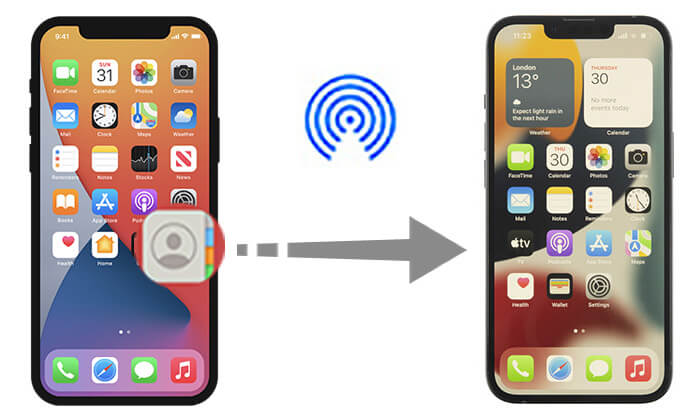
若要使用 AirDrop 將聯絡人從一台 iPhone 分享到另一台 iPhone,請依照下列步驟操作:
步驟 1. 從兩個 iPhone 螢幕底部向上滑動,點擊“AirDrop”,然後根據您的喜好選擇“僅限聯絡人”或“所有人”。確保藍牙和 Wi-Fi 已開啟。

步驟 2. 在舊 iPhone 上開啟「聯絡人」應用程序,找到您想要分享的聯絡人。
步驟3.點選“共享聯絡人”,選擇“AirDrop”,然後選擇新iPhone。

步驟 4. 在新 iPhone 上,點選「接受」以接收聯絡人資訊。然後,打開「聯絡人」應用程式即可查看共享聯絡人。
現在,我們知道如何使用 AirDrop 共享聯絡人。但是,AirDrop 一次僅允許發送一個聯絡人。如果您想與 iPhone 共享多個聯絡人,或者您的AirDrop 無法正常運作,您該怎麼做?
幸運的是,除了使用AirDrop直接共享聯絡人之外,還有其他幾種方法可以在iPhone之間傳輸聯絡人資訊。以下是一些替代解決方案:
您無法透過 AirDrop 將多個聯絡人分享到 iPhone,這使得將所有聯絡人從一台 iPhone 轉移到另一台 iPhone 非常耗時。如果您想選擇性地將多個或所有聯絡人從一台 iPhone 發送到另一台 iPhone, Coolmuster Mobile Transfer是執行此操作的最佳方法。它是一款功能強大的手機傳輸工具,只需單擊即可輕鬆將聯絡人從一部 iPhone 傳輸到另一部 iPhone。
Coolmuster Mobile Transfer的主要特點:
請依照以下步驟使用行動傳輸隔空投送 iPhone 聯絡人:
01在您的電腦上下載並安裝此軟體。然後,啟動它並使用 USB 電纜將兩部 iPhone 連接到電腦。
02當詢問時信任您的設備。確保舊 iPhone 位於「來源」一側。如果沒有,請點選「翻轉」進行切換。

03從主畫面中選擇「聯絡人」選項以開始傳輸聯絡人。接下來,點擊“開始複製”按鈕。傳輸將開始,您將看到一個指示傳輸狀態的進度條。

影片教學:
您也可以使用iCloud將聯絡人從 iPhone 隔空投送到 iPhone 之間。有兩種方法可以做到這一點:
iCloud 可讓您輕鬆在 iPhone 之間同步聯絡人,確保您的聯絡人可在所有 Apple 裝置上存取。 (如何將 iPhone 上的聯絡人同步到Mac上?)
操作方法如下:
步驟1.在舊iPhone上,前往“設定”,點擊“Apple ID”,選擇“iCloud”,然後切換“通訊錄”旁的開關以啟用iCloud同步。

步驟 2. 允許 iCloud 有一些時間來同步您的聯絡人,確保它們儲存在您的 iCloud 帳戶中。
步驟 3. 在新 iPhone 上重複相同的步驟以啟用 iCloud 通訊錄同步。確保兩部 iPhone 使用相同的 Apple ID。
步驟 4. 等待 iCloud 將聯絡人同步到目標 iPhone。所需時間可能會根據聯絡人數量而有所不同。
如果您已將 iPhone 備份到 iCloud ,也可以使用 iCloud 備份來還原不同裝置之間的聯絡人資訊。步驟如下:
步驟 1. 在舊 iPhone 上,導覽至「設定」> [您的姓名] >「iCloud」>「iCloud 備份」並啟動它。然後,點擊「立即備份」將 iPhone 資料(包括聯絡人)備份到 iCloud。

步驟 2. 在新 iPhone 上,開啟電源並依照設定說明進行操作,直到到達「應用程式和資料」畫面。選擇「從 iCloud 備份還原」。

步驟 3. 使用舊 iPhone 上使用的相同 Apple ID 登錄,然後選擇您最近建立的備份。然後,點擊“恢復”。
步驟 4. 等待恢復過程完成。
iCloud 僅提供 5GB 的免費儲存空間。如果您的 iCloud 儲存空間不夠,您可以購買更多儲存空間或閱讀本文以了解如何解決此問題。
iPhone 說 iCloud 儲存空間不足,但實際上有嗎?在這裡找到修復方法!如果您不想使用 iCloud,也可以使用iTunes在 iPhone 上隔空投送聯絡人。操作方法如下:
步驟 1. 將舊 iPhone 連接到電腦並開啟 iTunes。
步驟 2. 點擊您的 iPhone 標籤並選擇「資訊」。
步驟 3. 勾選「同步聯絡人」旁的複選框,然後按一下「套用」。
步驟 4. 中斷舊 iPhone 的連線並將新 iPhone 連接到電腦。
步驟5.選擇您的新iPhone並點選「訊息」。
步驟 6. 勾選「同步聯絡人」旁邊的方塊。
步驟 7. 在「進階」部分中,確保選擇「聯絡人」選項,然後按一下「套用」。

現在我們已經介紹如何AirDrop 聯絡人,我們也提供了替代選項。雖然上述方法可以有效地傳輸聯絡訊息,但我們強烈建議使用Coolmuster Mobile Transfer 。它不僅操作簡單、傳輸速度快,而且資料安全性高,滿足各種使用者需求。
透過本文提供的信息,我們希望您能夠輕鬆掌握在 iPhone 之間傳輸聯絡人的各種方法,並選擇最適合您需求的方法。
相關文章:
如何將聯絡人從 iPhone 同步到 iPad [5 種方法解決方案]